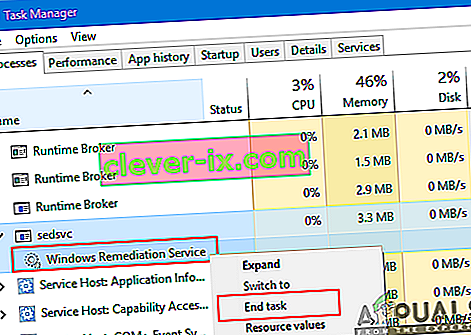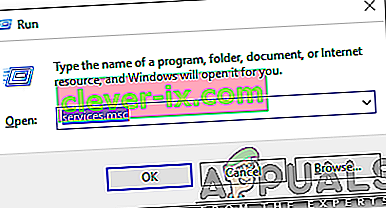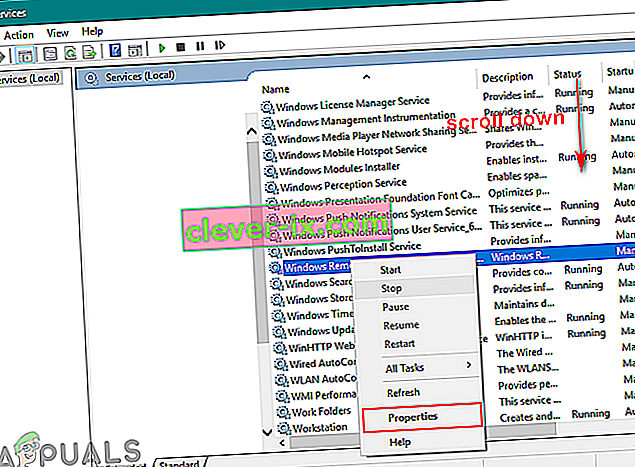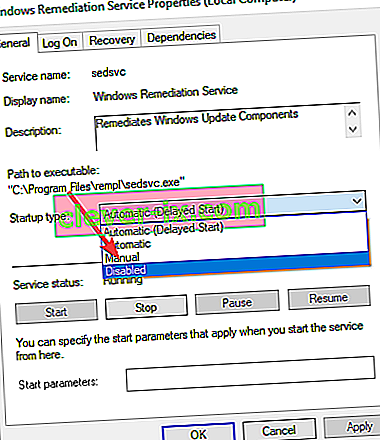Windows Update ist ein Microsoft-Dienst, der die Leistung des Betriebssystems verbessern soll. Es wird verwendet, um das Microsoft Windows-Betriebssystem und Microsoft-bezogene Programme auf dem neuesten Stand zu halten. Zu den Updates gehören Service Packs, Patches und Treiberupdates. Diese Updates können jedoch Probleme mit sich bringen, die sich auf die Benutzererfahrung auswirken. Die Datei Sedlauncher.exe wird mit Windows Update geliefert, das eine hohe Festplattennutzung und andere Probleme mit Windows 10 verursachen kann.
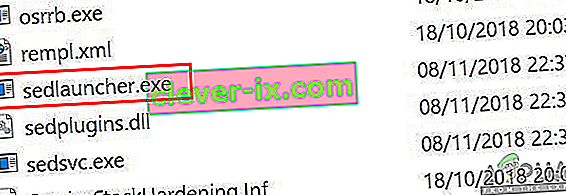
Was ist Sedlauncher.exe?
Sedlauncher.exe ist eine Datei, mit der Windows Update Service-Komponenten verbessert werden. Diese Datei wird mit dem Windows 10 KB4023057- Update-Patch auf Ihr System kopiert . Der Speicherort der Datei befindet sich im Systemverzeichnis ' C: \ Programme ' im Ordner ' rempl '. Sedlauncher.exe ist im Windows Remediation Service enthalten, um den Prozess der Windows 10-Aktualisierung zu schützen und zu beschleunigen. Dies kann jedoch auch das Problem einer hohen Festplattennutzung verursachen. Benutzer können für eine Aktualisierungsdatei, die RAM- und CPU-Auslastung verbraucht, ziemlich enttäuschend sein. Wo sie für andere Aufgaben verwendet werden sollen, z. B. zum Spielen oder Verwenden des Browsers. Sedlauncher.exe hat eine digitale Signatur von Microsoft und ist kein Virus .
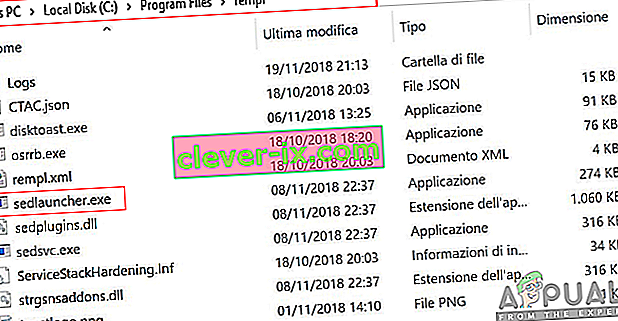
Befindet sich diese Datei jedoch nicht wie oben erwähnt am folgenden Speicherort, müssen Sie einen vollständigen System-Scan ausführen. Einige Malware tarnt sich als legitimer Prozess im Ordner " C: \ Windows " oder " C: \ Windows \ System32 ". Sie können versuchen, die Malwarebytes für Windows herunterzuladen und auszuführen, um Ihr System zu scannen.
Wie deaktiviere ich Sedlauncher.exe?
Jetzt, da wir wissen, dass sedlauncher.exe Teil des Update-Patches KB4023057 ist, ist es nützlich für die Aktualisierung von Windows 10. Wenn dies jedoch das Problem einer hohen CPU-Auslastung verursacht, sollten Sie es deaktivieren. Sie können es vorübergehend stoppen oder dauerhaft deaktivieren. Es gibt nur wenige Methoden, um diese ausführbare Datei für die Verwendung des Systemspeichers zu deaktivieren, wie unten erwähnt:
Methode 1: Deaktivieren von Sedlauncher.exe im Task-Manager
Die häufigste und einfachste Methode zum Deaktivieren eines Prozesses ist das Ausführen über den Task-Manager. Sie finden alle Prozesse und Dienste, die auf Ihrem System ausgeführt werden, im Task-Manager. Führen Sie die folgenden Schritte aus, um sedlauncher.exe zu deaktivieren:
- Halten Sie die Windows- Taste gedrückt und drücken Sie R , um Ausführen zu öffnen . Geben Sie ' taskmgr ' und Enter ein , um den Task-Manager zu öffnen .

- Scrollen Sie auf der Registerkarte Prozesse nach unten , um den Windows-Korrekturdienst zu finden .
- Klicken Sie mit der rechten Maustaste darauf und wählen Sie die Option Aufgabe beenden.
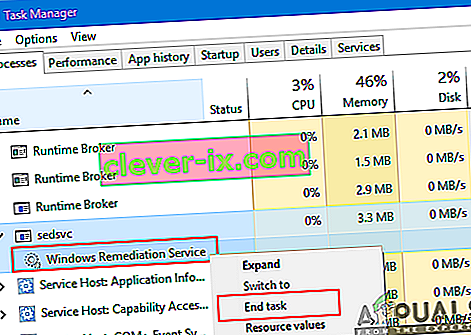
- Überprüfen Sie nun Ihr System für eine Weile, um die Verbesserung von Geschwindigkeit und Speicher festzustellen.
Methode 2: Deaktivieren von Sedlauncher.exe in den Diensten
Eine andere Methode besteht darin, den Dienst selbst im Dienstprogramm "Dienste" zu deaktivieren. Sie können dies tun, indem Sie den Windows-Korrekturdienst im Dienstdienstprogramm suchen und die Eigenschaften des Dienstes ändern. Führen Sie die folgenden Schritte aus, um diese Methode anzuwenden:
- Halten Sie die Windows- Taste gedrückt und drücken Sie R , um Ausführen zu öffnen . Geben Sie dann ' services.msc ' und die Eingabetaste ein .
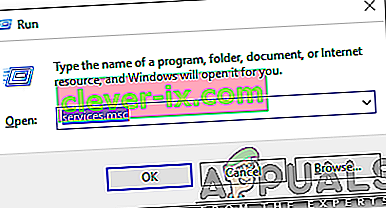
- Scrollen Sie in der Liste im Dienstprogrammfenster nach unten, um den Windows-Korrekturdienst zu finden .
- Klicken Sie mit der rechten Maustaste darauf und wählen Sie Eigenschaften .
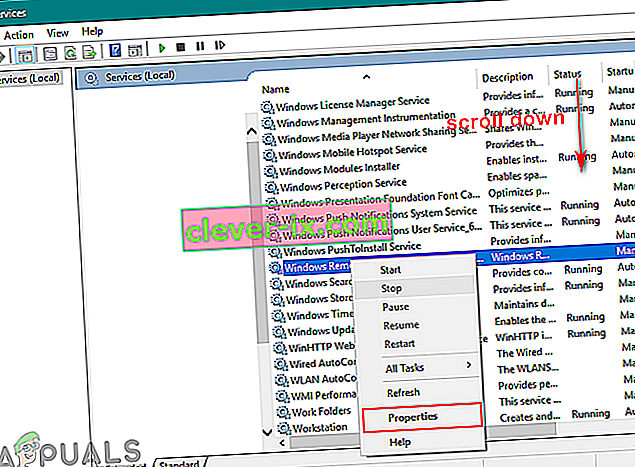
- Im Allgemeinen Registerkarte klicken Sie auf den Starttyp Dropdown - Menü und wählen Sie Disabled , dann bewerben
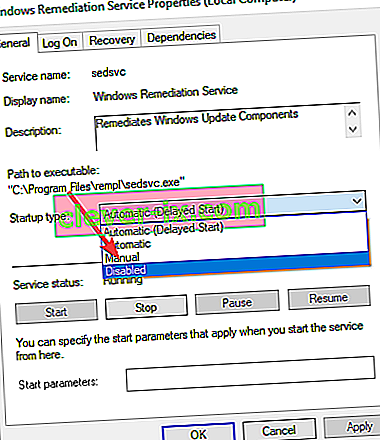
- Starten Sie Ihren Computer neu und das Problem mit sedlauncher.exe wird behoben.